
Acaba de ser lanzada la nueva versión 1.6.6 del IDE de Arduino y una de las novedades más celebradas es la inclusión de una ventana para hacer gráficos con los valores recibidos por el puerto de serie.
En esta entrada vamos a ver cómo emplear esta sencilla pero útil herramienta, llamada “Serial Plotter”, para visualizar información enviada desde Arduino por el puerto de serie.
Arduino Serial Plotter
Cómo decíamos, el nuevo IDE de Arduino incorpora una extensión al tradicional monitor serial, que permite mostrar en una gráfica en tiempo real los valores recibidos por puerto de serie.
Tampoco esperéis maravillas… es una herramienta sencilla, muy alejada de lo que podemos obtener conectando Arduino con una aplicación de Processing, C#, Python o Java (alguno de los cuales trataremos próximamente en el blog)
Pero precisamente esta sencillez y facilidad de uso es lo que convierte en útil al serial plotter, ya que nos permite realizar test rápidos, o supervisar los valores de una variable sin esfuerzo.
Encontramos el nuevo “Serial Plotter” en el menú “Herramientas”, justo al lado del tradicional “Serial Monitor”.
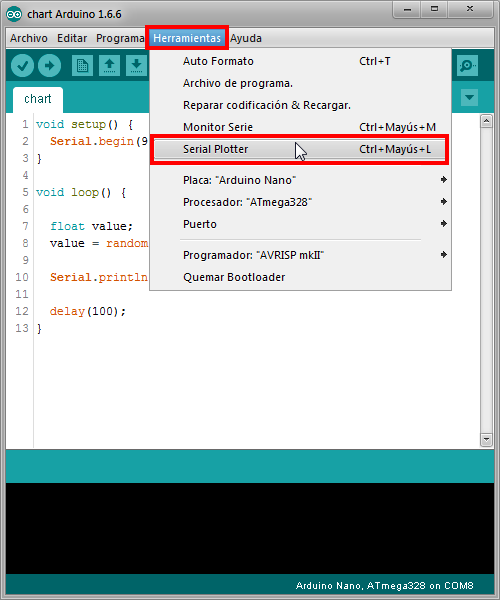
Vamos a mostrar su uso con un simple ejemplo. Para ello, comenzamos conectando Arduino por USB, tal y como vimos en la entrada Comunicación de Arduino con puerto de serie.
Cargamos el siguiente código en Arduino. Simplemente genera números aleatorios entre 1 y 3 con dos decimales, y los envía por el puerto de serie cada 100 ms.
void setup() {
Serial.begin(9600);
}
void loop() {
float value;
value = random(100,300)/100.0;
Serial.println(value);
delay(100);
}
El resultado que obtendréis es similar al de la siguiente imagen.

Por supuesto, en una aplicación real el valor mostrado sería una variable supervisada como, por ejemplo, la medición realizada mediante alguno de los muchos sensores que hemos visto en el blog. Igualmente, deberíamos ajustar el tiempo entre envíos a la frecuencia de medición que deseemos.
Vemos que, pese a tener sus limitaciones, es una herramienta que resulta útil por su sencillez para realizar pruebas y montajes rápidos. Esperemos que en próximas versiones mejoren y añadan nuevas funcionalidades al Serial Plotter.
Mientras tanto, si te ha gustado esta entrada y quieres leer más puedes consultar el resto de tutoriales de Arduino